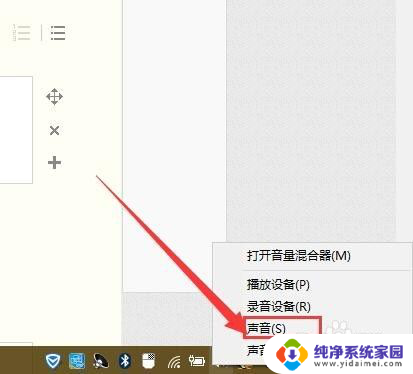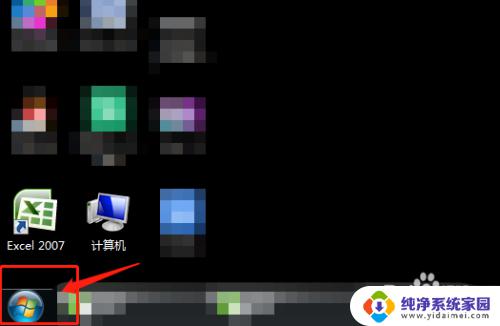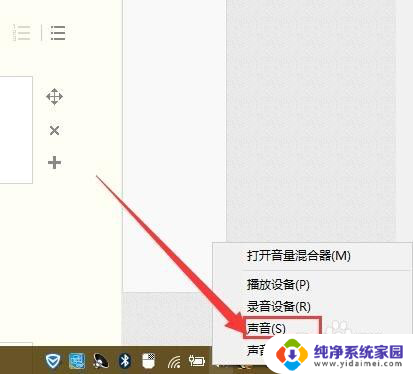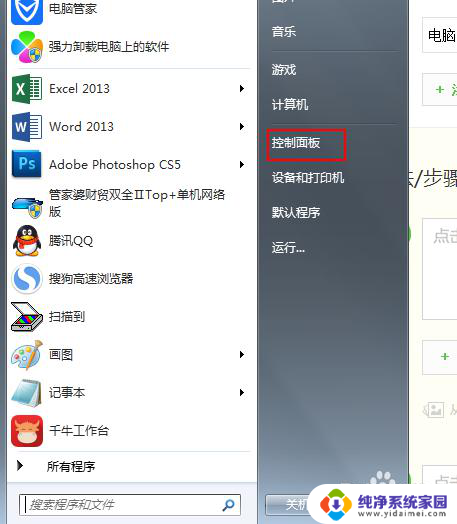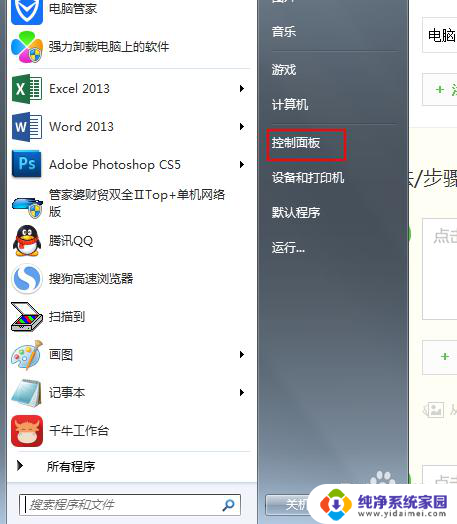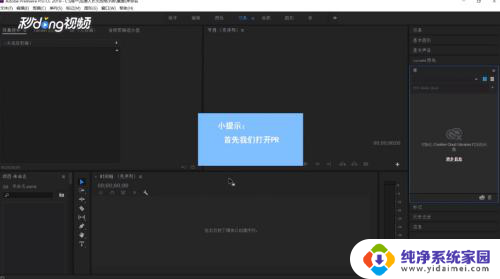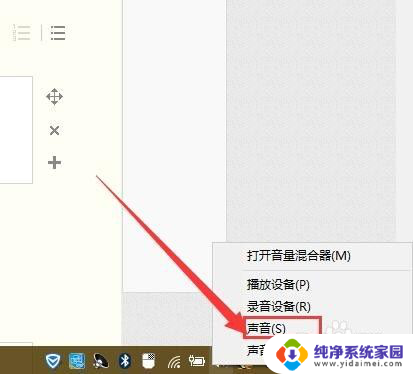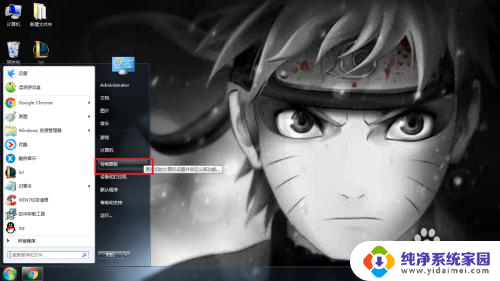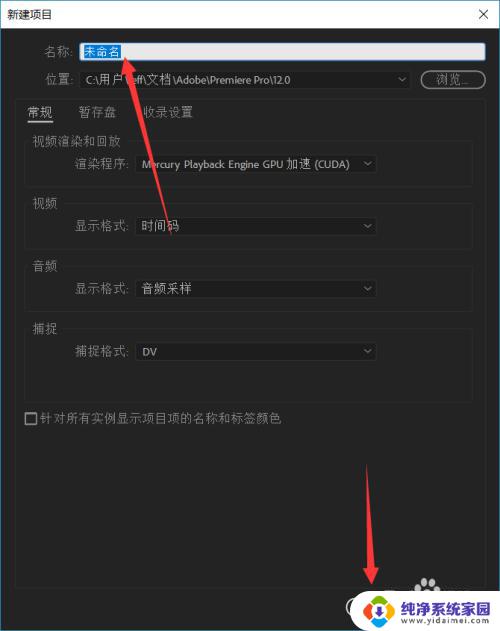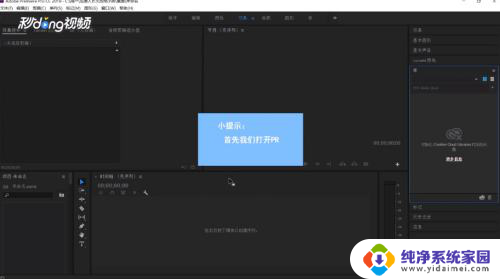怎么加大电脑的音量 如何调节电脑声音增大500%
更新时间:2024-01-30 12:59:24作者:xiaoliu
在现代社会中电脑已经成为我们生活中不可或缺的一部分,有时候我们可能会发现自己需要更大的音量来欣赏音乐、观看电影或者进行在线会议。如何才能有效地增大电脑的音量呢?本文将介绍一些简单又实用的方法,帮助您调节电脑声音增大500%以上。无论是通过软件设置还是硬件调整,我们都将为您提供全面的解决方案,让您的电脑音量达到一个全新的水平。
具体步骤:
1.
右击桌面右下角音量图标,点击“声音”。
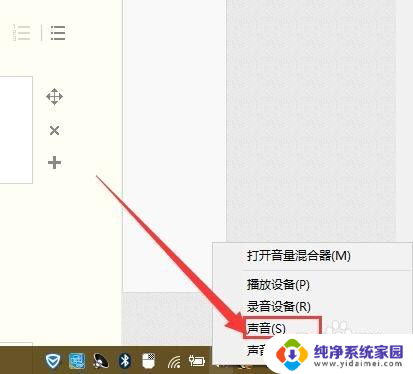
2.点击“扬声器”后,点击界面下面的属性。
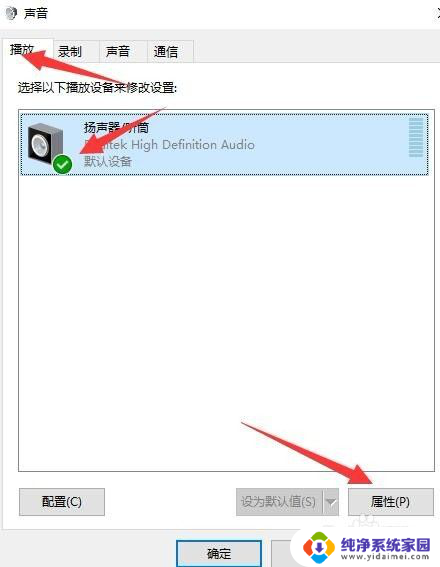
3.在扬声器属性介面中选择“增强”选项卡。

4.在方框中用鼠标向下滑找到“响度均衡”,并在前面小框内打钩,点击确定即可。
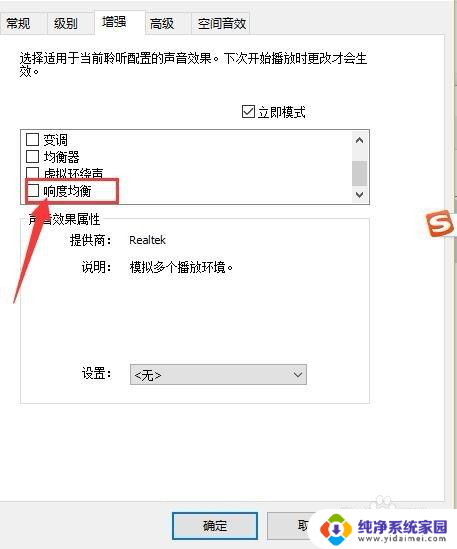
5.还可以下载音量放大软件(Sound Booster)。

6.下载安装好后,点击启用进行设置即可。用音量放大器就可以增加声音在 Windows 操作系统中的原始级别高达 500%!
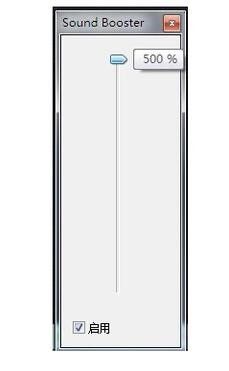
以上就是如何增加电脑音量的全部内容,还有不清楚的用户可以参考小编的步骤进行操作,希望能对大家有所帮助。